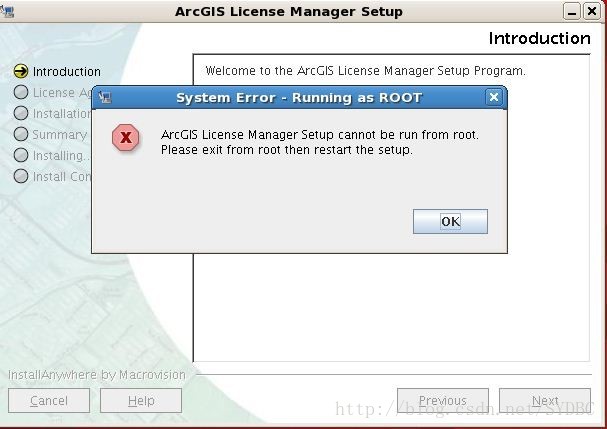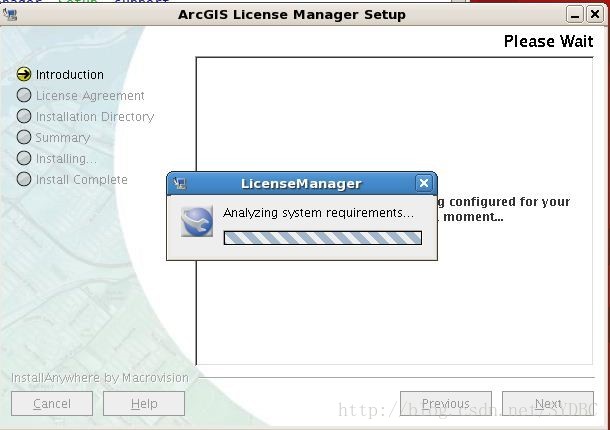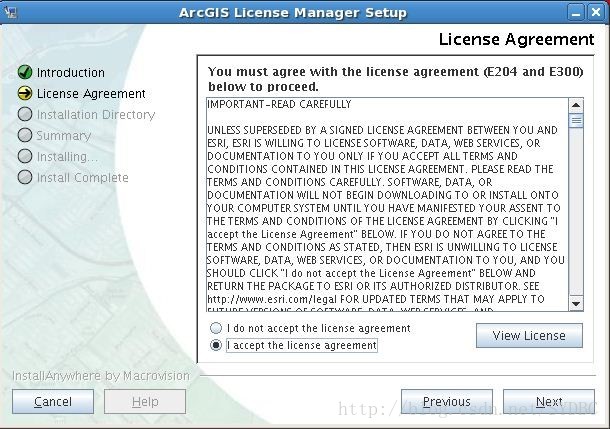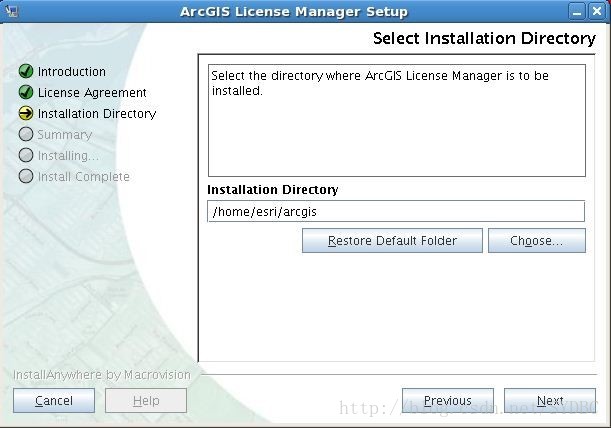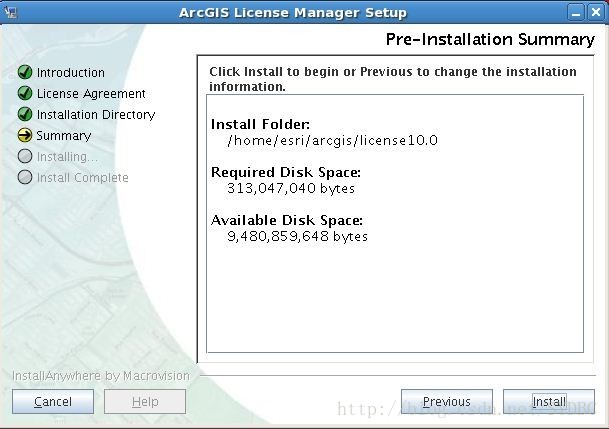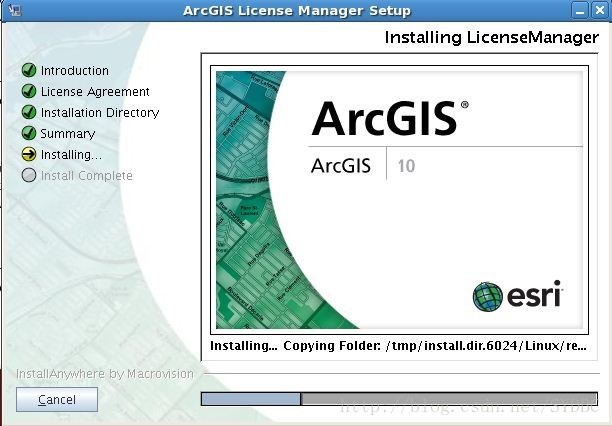Linux环境下安装LicenseManager
分享
1、上传LicenseManager安装文件到Linux上,并改变权限为777
2、创建文件夹/usr/local/share/macrovision/storage,该文件夹必须在LicenseManager安装前创建好,否则安装时会报错“此路径不存在”
mkdir –p /usr/local/share/macrovision/storage
改变此路径的读写权限为777,chmod –R 777 / usr/local/share/macrovision/storage
3、安装
1)LicenseManager工具不能用root用户安装,如果用root用户安装会出现如下错误
2)如果linux系统有其他用户可以用其他用户安装,建议创建一个esri用户并设置esri用户密码
useradd esri
passwd esri
3)切换esri用户安装,进入到/LicenseManager/linux安装目录下,执行
./Setup安装
安装完成后点击finish会弹出授权的界面,操作和windows机器上一样,需要注意的是离线授权时候,将文件保存在公共目录下,例如/home/esri/arcgis/license10.0
至此,Linux下安装LicenseManager完成。
安装完LicenseManager就可以对许可用SoftwareAuthorizationLS命令进行授权了
文章来源:http://blog.csdn.net/sydbc/article/details/17120359
2、创建文件夹/usr/local/share/macrovision/storage,该文件夹必须在LicenseManager安装前创建好,否则安装时会报错“此路径不存在”
mkdir –p /usr/local/share/macrovision/storage
改变此路径的读写权限为777,chmod –R 777 / usr/local/share/macrovision/storage
3、安装
1)LicenseManager工具不能用root用户安装,如果用root用户安装会出现如下错误
2)如果linux系统有其他用户可以用其他用户安装,建议创建一个esri用户并设置esri用户密码
useradd esri
passwd esri
3)切换esri用户安装,进入到/LicenseManager/linux安装目录下,执行
./Setup安装
安装完成后点击finish会弹出授权的界面,操作和windows机器上一样,需要注意的是离线授权时候,将文件保存在公共目录下,例如/home/esri/arcgis/license10.0
至此,Linux下安装LicenseManager完成。
安装完LicenseManager就可以对许可用SoftwareAuthorizationLS命令进行授权了
文章来源:http://blog.csdn.net/sydbc/article/details/17120359
0 个评论
推荐内容
相关问题
- 安装完arcgis10.3后,为何没有Envi tools这个工具箱?
- 安装arcgis server 需要不需要安装网络服务器(如IIS和Apache)和.Net Frameworkma?
- arcgis datastore安装后无法访问配置页面
- arcgis Api for java script 4.4部署离线环境
- arcgis 10.5 安装包下载
- Linux下如何将ArcGIS Server的服务端口改为80
- 今天安装完arcgis server 10.4.1,然后再arcgis datastore10.4.1配置报错!
- envi安装
- 在一台计算机上安装ArcGIS Data Store的关系、切片缓存和时空类型
- CityEngine做的三维环境可以在移动端显示吗?
- javascript api for gis 开发环境配置